【Linux】1.基本命令
1. useradd , passwd
用来创建普通用户:useradd , passwd

前面的root表示当前登录到Linux操作系统的是root用户;
root用户在Linux操作系统中是管理员用户,拥有着至高无上的权力。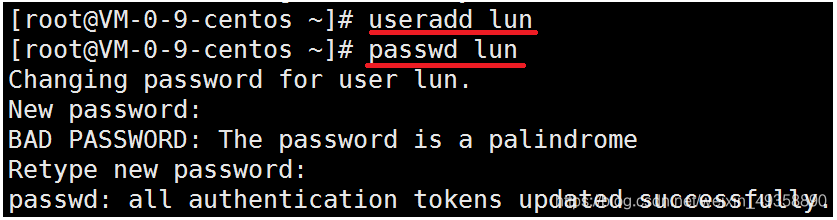
这样一个普通用户lun就创建好了;
然后我们可以重新创建一个会话,登录到刚才我们创建的普通用户

前面的lun表示的是当前登录的是我们刚才创建的普通用户lun
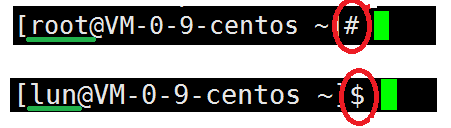
"#" : 表示root用户;
"$" : 表示普通用户lun;
"~" : 表示家目录。
# 2. ls , pwd , cd
## (1) ls 命令(list)
格式: ls [命令行参数] [目录或文件]
作用:针对的是目录,则展示目录下的文件或文件夹 ; 针对的是文件,则展示文件的信息。
ls 后面不加任何目录或者文件,则表示输出当前目录下的内容。

当输入ls后,什么也没有输出,说明当前目录(root)下没有任何文件或文件夹。
我们可以自己创建自己的文件或者目录,(简单说一下,touch命令创建文件,mkdir命令创建目录,也就是文件夹)先照着输入创建,后面我们会详细说这些创建文件或目录的命令。
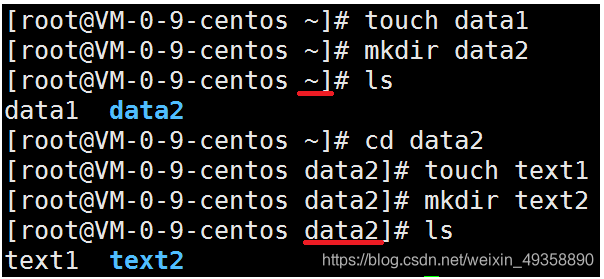
这样我们就在当前目录(root)下创建了一个文件data1和一个目录data2;并在/root/data2目录下创建了文件text1和目录text2。(目录即文件夹,文件夹即目录)
标红线的“~”:表示的是家目录即/root,“data2”:表示的是在/root/data2目录下。
输入ls命令后我们可以在各自的目录下看到罗列出来的文件和文件夹信息
ls [文件]:则显示文件的信息
ls [目录]:则显示文件下的文件和文件夹
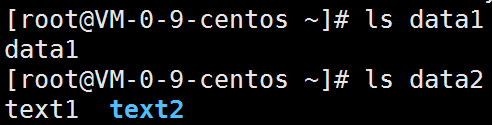
**命令行参数**
**①** -l:罗列文件或者文件夹的具体信息;eg :ls -l
ls -l 后面什么都不加则罗列出当前目录下所有文件或文件夹的具体信息。

前面的“ - ”表示的是普通文件,而“ d ”表示的是文件夹;rw-r--r--表示权限;1表示链接数;第一个root表示文件所有者;第二个root表示文件所属组;0或者4096表示文件的大小,单位是字节;May 19 21:04表示的是最后修改的时间;data1表示文件名称。
**②** -a:展示Linux操作系统下的所有文件,包括隐藏文件,隐藏文件是以" . "开头的。
eg:ls -al ,展示当前目录下所有文件的具体信息。
ls -lh :将罗列出来具体信息中文件大小的字节数转换为K、M等。
缩写形式:ls -l --> ll
ls -al --> ll -a
ls -lh --> ll -h
## (2)pwd 命令
功能:显示用户当前所在的目录
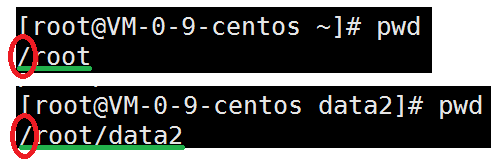
前面的" / "表示当前Linux操作系统的根目录
什么是根目录?什么是家目录呢?
根目录:就是一个绝对路径的第一个是" / ";
家目录:root用户默认的家目录为" /root ";一般情况下(不指定的情况下)普通用户的家目录是" /home/[用户名称]"。


## (3)cd 命令(change directory)
作用:切换目录(不能切换文件)
用法:cd [路径]

我现在是在/root目录下,我们知道root目录下有我们创建的文件data1和目录data2,现在我们开始切换
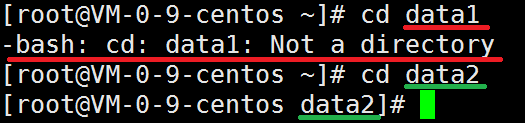
可以看到在输入cd data1时会出现错误,显示data1并不是一个目录,所以cd后面的路径只能是目录,而不能是文件;在输入cd data2时可以从最后一行看到已经切换成功了。
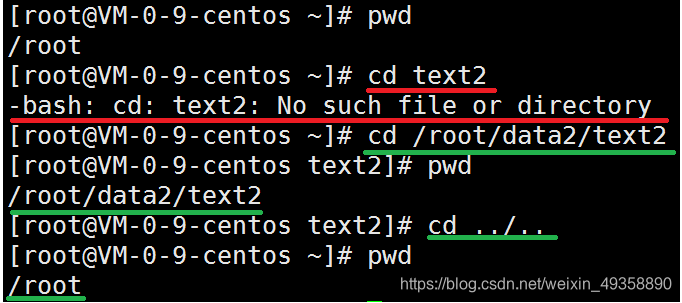
当我们切换比较深的路径时,比如/root/data2/text2,我们要切换到text2目录下,不能写 cd text2 ,这样会出错,应该把路径写全,写成 cd /root/data2/text2 。
" . "表示当前目录;" .. "表示上一级目录。
绝对路径:从根目录开始的路径称之为绝对路径。 /root/data2/text2表示绝对路径; ../..表示相对路径(相对于text2)。
**cd快捷用法**
**①** cd :哪个用户执行就回到哪个用户的家目录
**②** cd ~:哪个用户执行就回到哪个用户的家目录
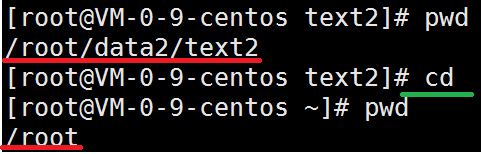
刚开始我们在/root/data2/text2目录下,执行cd命令后就回到root用户的家目录/root
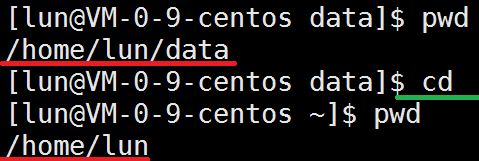
刚开始我们在/home/lun/data目录下,执行cd命令后回到普通用户lun的家目录/home/lun
**③** cd -:切换到之前所在的目录
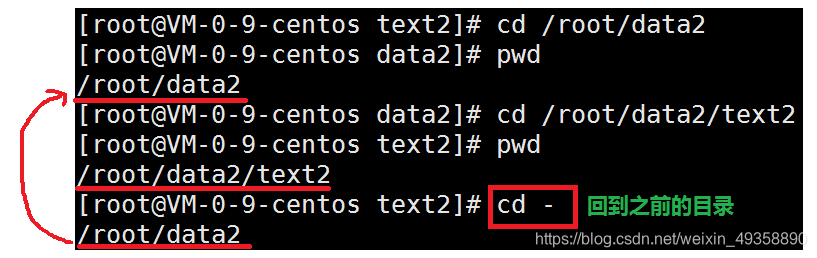
# 3. touch , mkdir , rm , rmdir
## (1)touch 命令
格式:touch [命令行参数] [文件名]
eg:touch file,功能:①:若file不存在,则新建一个新的文件;②若file存在,则更改file的日期时间,包括存取时间和更改时间
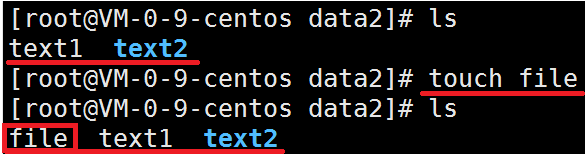
执行ls命令后可以看到此目录下有一个文件text1和一个文件夹text2,因为目录下没有file这个名称的文件,然后我们用touch命令创建一个file文件后再ls就可以看到创建好的文件了。
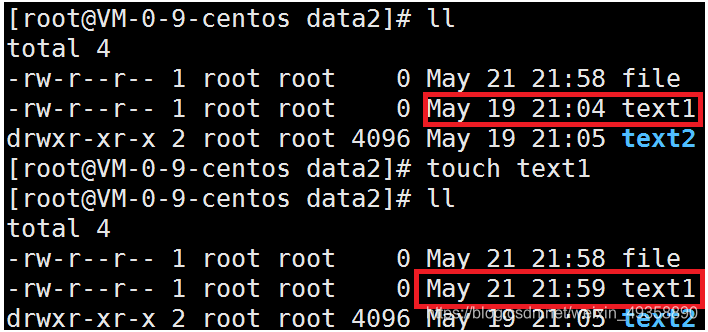
当文件已经存在时,比如 text1 文件,首先我们输入 ls -l(或者ll),可以看到文件的具体信息,包括最后更改的时间,然后我们继续输入 touch text1,输入 ls -l 可以看到文件的修改时间已经改变了。
对于命令行参数,后面遇到我会再详细写出来。对于touch命令就说这么多。
## (2)mkdir 命令(make directory)
格式:mkdir [命令行参数] [新的目录名]
功能:在当前目录下创建一个新的目录

使用mkdir在当前目录(/root/data2)创建了一个名为dirname的目录
命令行参数:[-p] ;eg:mkdir -p file1/file2/file3;它的意思就是在当前目录下(/root/data2)创建一个目录file1,并在目录file1下创建一个file2,并在目录file2下创建一个file3。
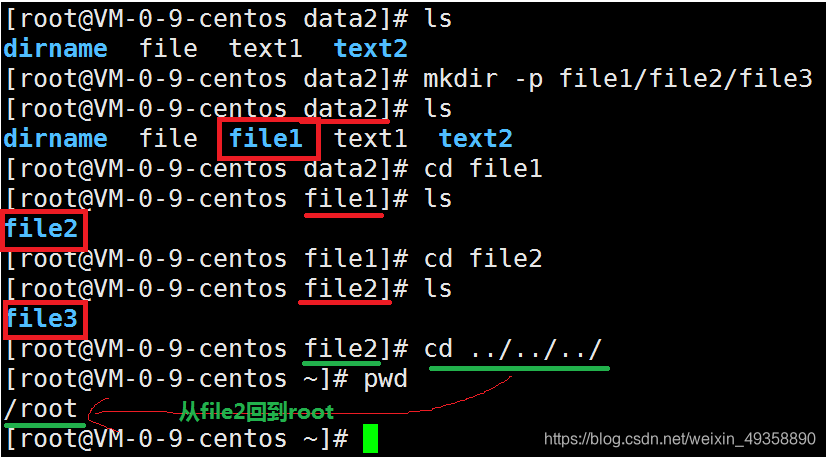
通过之前学的cd命令,我又可以从 file2 目录下回到 /root 目录
## (3)rm 命令(remove)
格式:rm [命令行参数] [文件或目录]
功能:删除文件或目录
eg:rm [file] - - - >删除文件
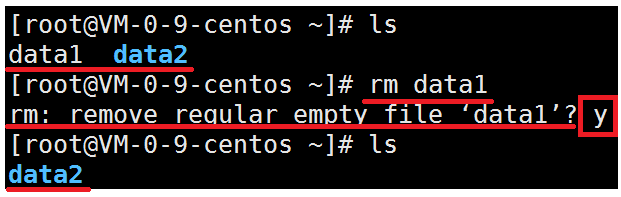
在当前目录(/root)下输入ls可以看到目录下有文件data1和文件夹data2,然后我们现在删除文件data1,输入rm data1,它会出来一句话是否删除这个空文件,你输入y就是删除,输入n就是否,然后再ls就可以看到data1文件被删除了。
rm -r [folder] - - - >删除目录(-r :递归删除)

如果这里不加[-r],则会出错,显示rm不能删除data2,因为data2是个目录,不加[-r]只能删除文件。

在删除目录时,必须要加命令行参数[-r],并且它会依次询问你,是否要进入到哪个目录,是否要删除哪个目录,你输入y或n来决定是否要删除,其实它是一层一层的删除(从深到浅,所以叫递归删除),最后输入ls后什么也没有输出,说明data2这个目录已经被删除。
看到这些你会觉得很麻烦,为什么要询问这么多次?如果不想被依次询问,可以在命令行参数加[-f](force),eg:rm -rf [folder]
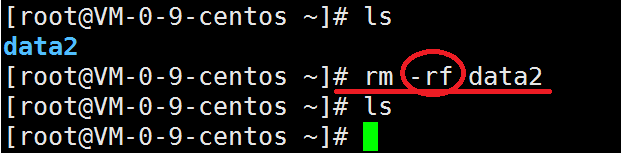
这样我们可以看到data2是直接删除的,并没有进行询问。
**注意:** 用rm这个命令的时候,一定要谨慎!
**禁用:** rm -rf /* - - - > 从根目录下开始删除所有文件
**谨慎使用:** rm -rf * - - - > 删除当前路径下的所有文件
**" * "表示所有文件**
## (4)rmdir 命令(remove directory)
rmdir是一个与mkdir相对应的命令。mkdir是建立目录,而rmdir是删除命令。
格式:rmdir [命令行参数] [目录]
适用对象:具有当前目录操作权限的所有使用者
功能:删除空目录
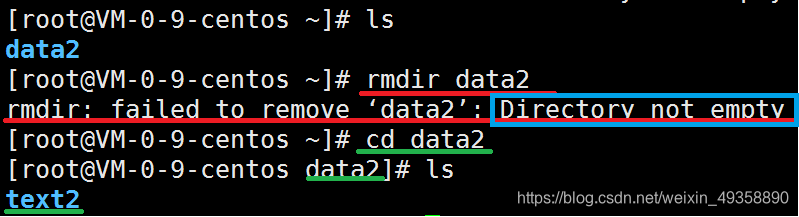
rmdir命令只能删除空目录,如果不是空目录,则会出错显示此目录不是空目录。然后我们切换到此目录下再ls可以看到data2目录下还有一个目录text2。
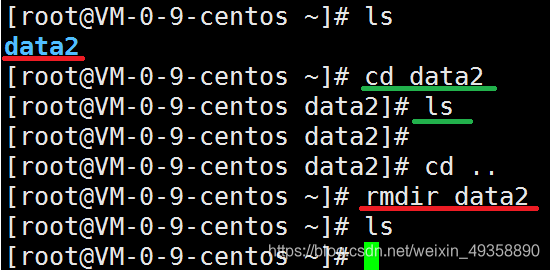
rmdir命令只能删除空目录,ls命令下有data2目录,但是我们不知道data2是不是空目录,切换到data2目录然后ls就可以看到什么都没有输出,则表示data2下没有任何的文件或文件夹,然后我们就可以用rmdir删除空目录了。
# 4. man
Linux的命令有很多参数,我们不可能全记住,我们可以通过查看联机手册获取帮助。访问Linux手册页的命令是
man 语法: man [命令行参数] 命令
解释一下,手册分为8章,介绍3个重要的(有问题就找man)
手册1:是普通的命令
手册2:当中查询出来的函数都是操作系统提供的函数,统称为“系统调用函数”
手册3:当中查询出来的函数都是库函数
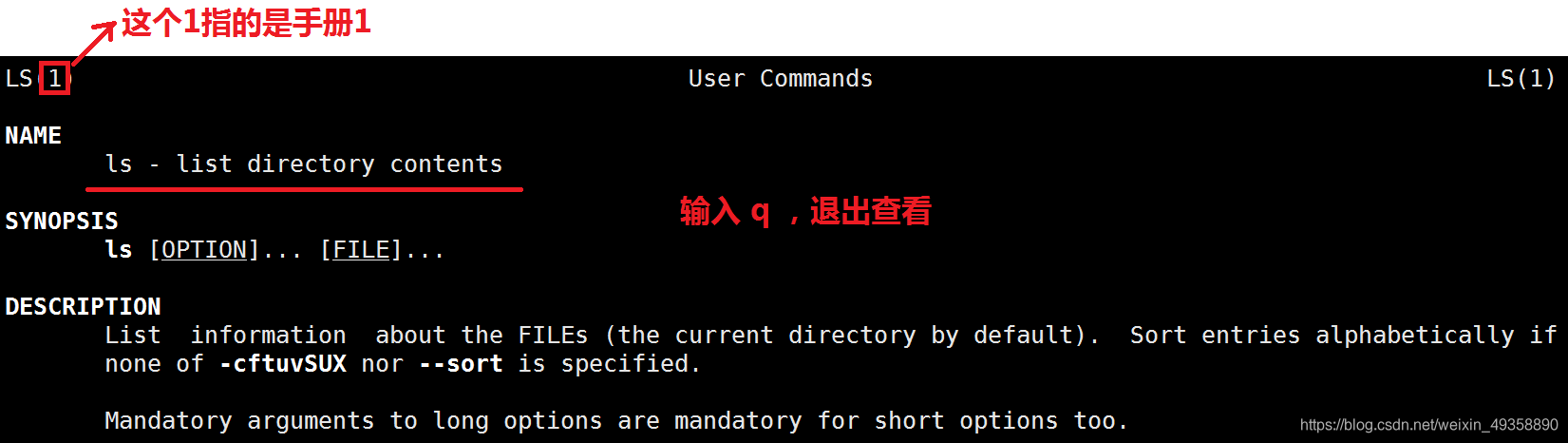
这样可以查询到ls命令
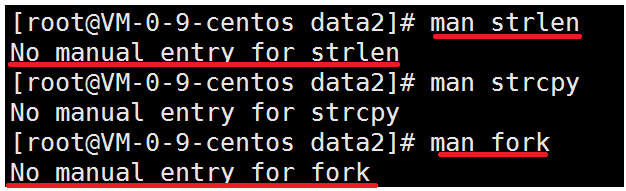
我们查询手册1里面的所有命令,当我输入其他手册中的命令时,它则出错,这是因为缺少一个man-pages安装包,我们输入"yum install -y man-pages"这个命令等它安装完即可。


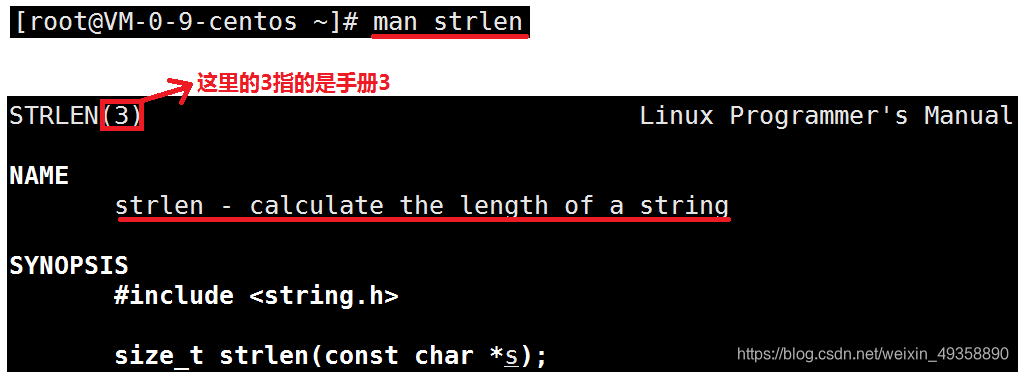
可以查询到fork命令和strlen命令,并可以看到是在哪个手册中.
# 5. echo , cat , cp , mv
## (1) echo 命令
功能1:打印内容
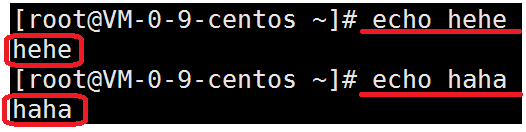
这样就打印了echo后面的内容
功能2:打印变量内容

打印变量内容的path需要大写,否则不会出现变量内容。
功能3:重定向 ; eg:echo hehe > data
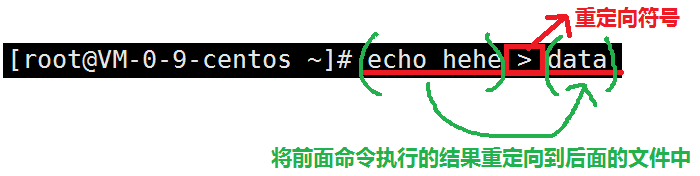
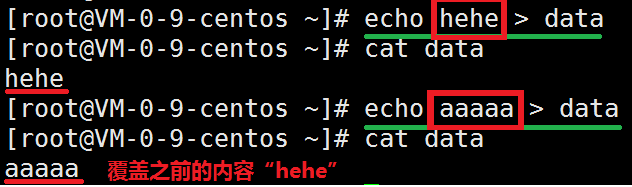
当我继续输入echo来将内容重定向原来的文件当中,重定向的内容会覆盖掉原来的内容(也就是说原来文件中的内容没有了)
如果我们不想删除原来文件里面的内容,那就用这个重定向符号 ">>",会在原来内容的下一行写入新的内容。
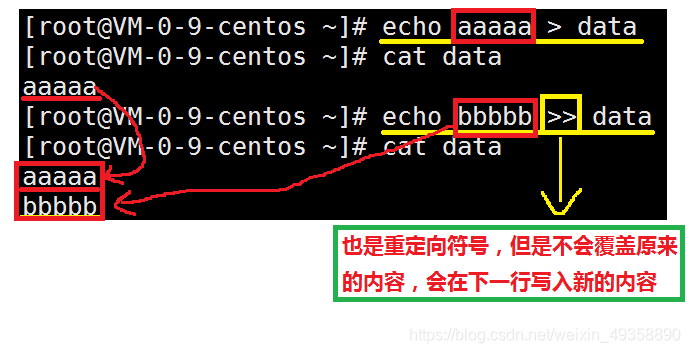
## (2) cat 命令
格式:cat [命令行参数] [文件]
作用:查看文件的内容
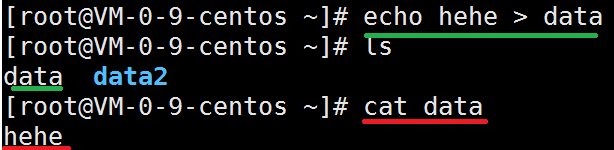
刚才我们只是把hehe重定向到data文件中,那我们要怎么查看呢?那就要用到cat这个命令,这样我们就可以看到data文件里的内容了。
**命令行参数**
[-n]:输出所有内容的行号;eg:cat [-n] data
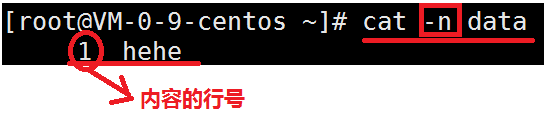
## (3) cp 命令(copy)
格式:cp [命令行参数] [源文件或目录] [目标文件或目录]
功能:复制文件或目录
**复制文件**
① cp [源文件] [目标文件]
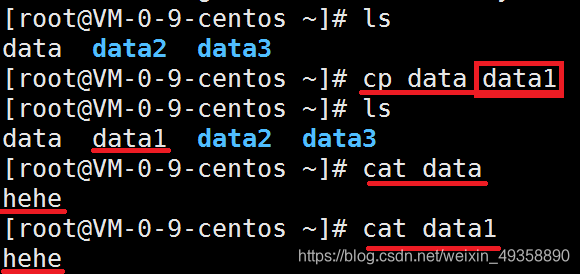
将data复制到data1中(data1是新创建的文件),这样data1中也有data中的内容,也可以将data复制到已知的文件或目录中。(将文件复制到文件中,则目标文件有源文件的内容,将文件复制到目录中,则目标目录有源文件)
② cp [源文件] [目标文件]/[重命名源文件]
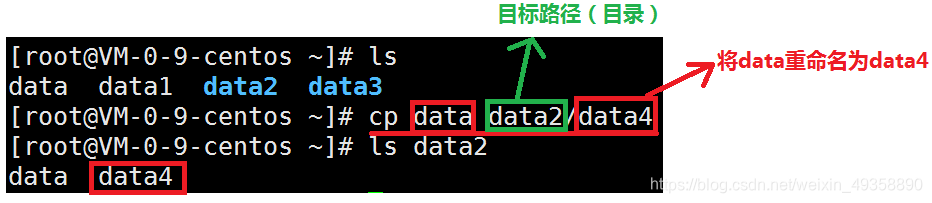
将文件data复制到data2目录中,并将源文件data名称改为data4。
**复制目录**
① cp [-r] [源目录] [已有的目标目录]
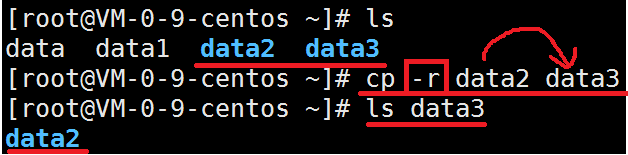
② cp [-r] [源目录] [重新创建的目标目录]
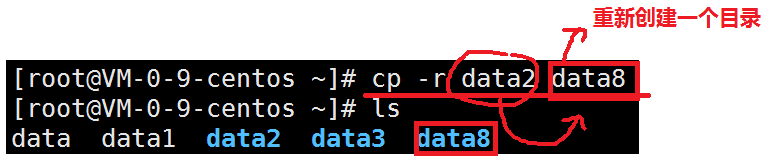
③ cp [-r] [源目录] [目标目录]/[重命名源目录]
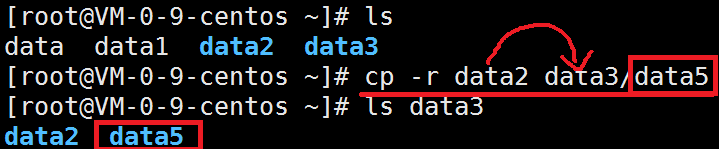
**复制多个文件或多个目录**
若同时指定多个文件或目录,则目的地一定是一个已存在的目录,否则会出错。
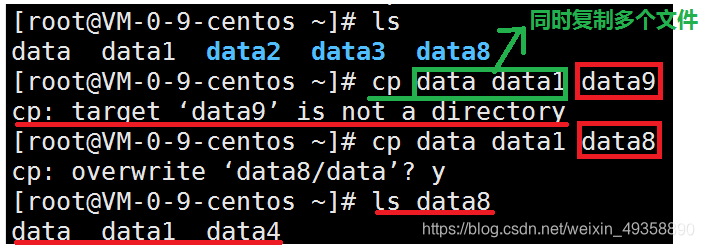
ls之后可以看到当前目录没有data9,当同时复制多个文件或目录到一个不存在的目录时,则会出错。而data8是一个已存在于当前目录的,所以可以作为目的目录。
## (4) mv 命令(move)
格式:mv [命令行参数] [源文件或目录] [目标文件或目录]
① mv [source_file(文件)] [dest_file(文件)];将源文件名 source_file 改为目标文件名 dest_file
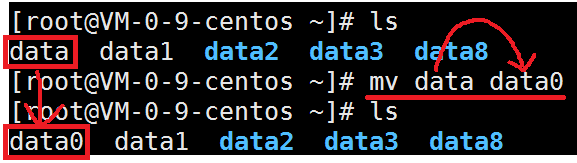
将data的文件名改为data0(改文件名的前提两个必须都是文件)
② mv [source_file(文件)] [dest_directory(目录)];将源文件 source_file 移动到目标目录 dest_directory 中
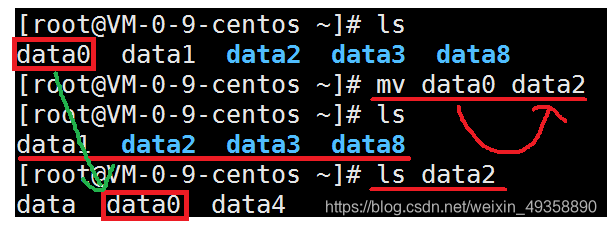
将文件data0移动到data2中,原来的目录则没有data0这个文件。
③ mv [source_directory(目录)] [dest_directory(目录)];
作用1:目录名 dest_directory 不存在则 source_directory 改名为目录名 dest_directory
作用2:目录名 dest_directory 已存在则将 source_directory 移动到目录名 dest_directory 中
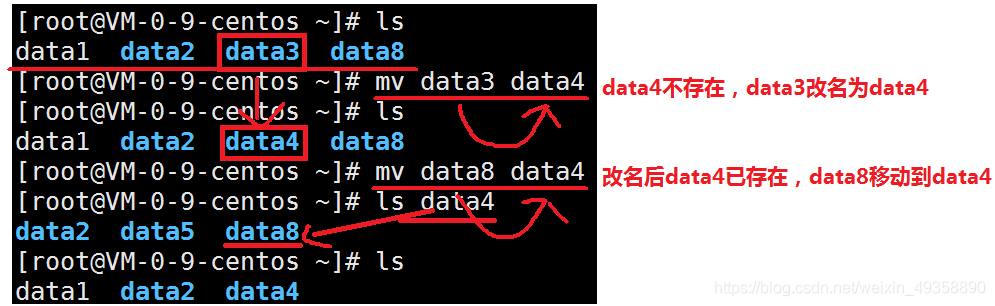
# 6. more , less , head , tail
## (1) more 命令
格式:more [命令行参数][文件]
功能:more命令和cat的功能一样都是查看文件里的内容,但有所不同的是more可以按页来查看文件的内容,还支持直接跳转行等功能。more 命令从前向后读取文件,因此在启动时就加载整个文件。
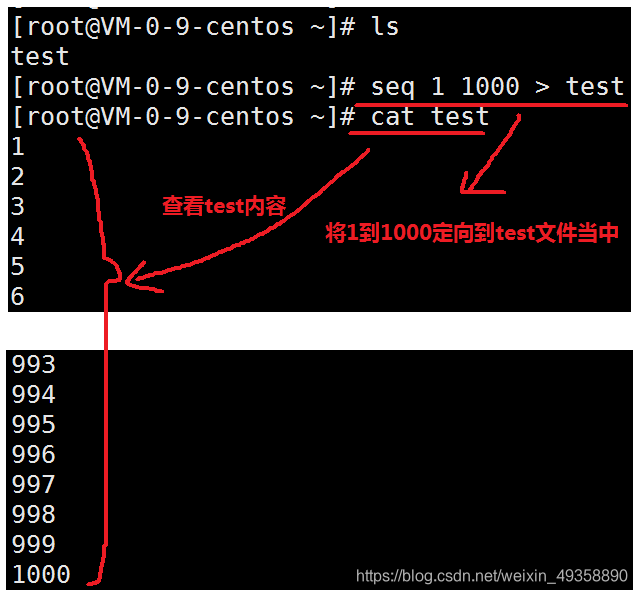

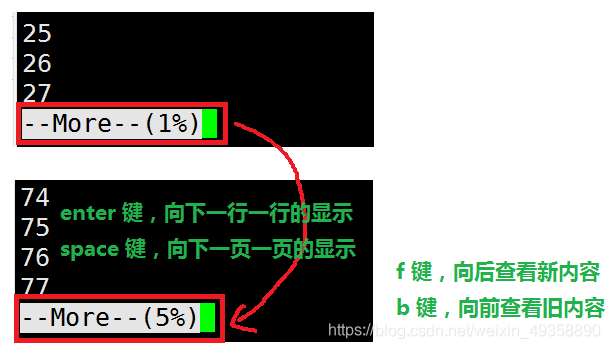
more命令查看内容只会出现一页的内容,若想继续查看则需要下面的按键:
空格键:查看下一屏;
回车键:往下滚动一行;
f 键:往后查看一屏;
b 键:往前查看一屏;
q 键:退出。
**命令行参数:**
**①** [+n] :从笫n行开始显示;eg:more [+n] [filename]:从第n行开始显示
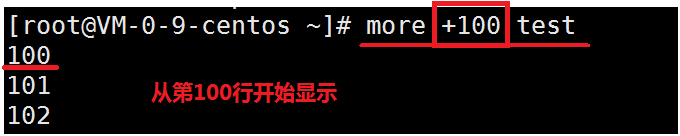
**②** [-n]:只显示n行 ;eg:more [-n] [filename]:只显示n行
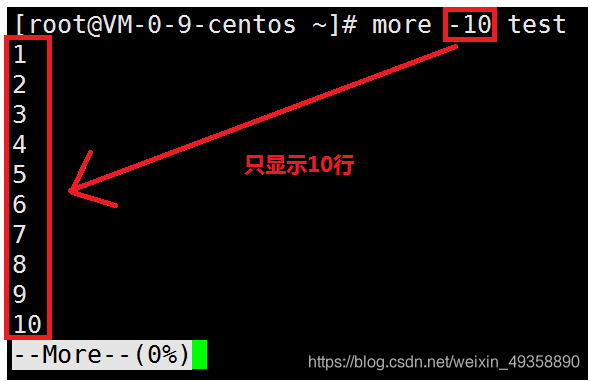
按空格键会显示下n行的内容
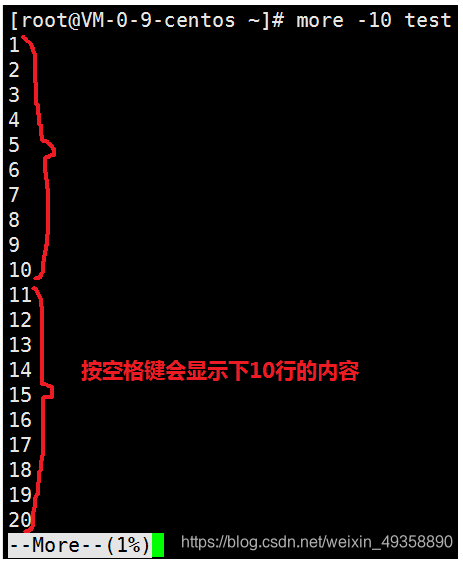
[+/pattern]: 在每个档案显示前搜寻该字串(pattern),然后从该字串前两行之后开始显示 ;eg:more +/9 [filename]:从filename中寻找9
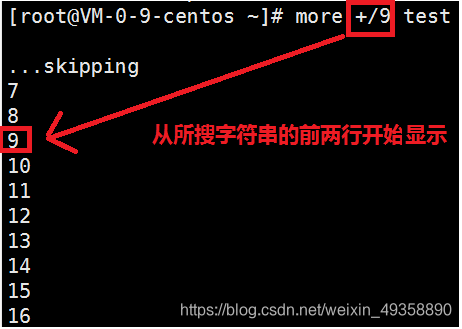
## (2) less 命令
格式:格式:less [命令行参数][文件]
功能:less与more类似也是查看文件的内容,不同的是less命令还有搜索功能,而且less在查看之前不会加载整个文件。
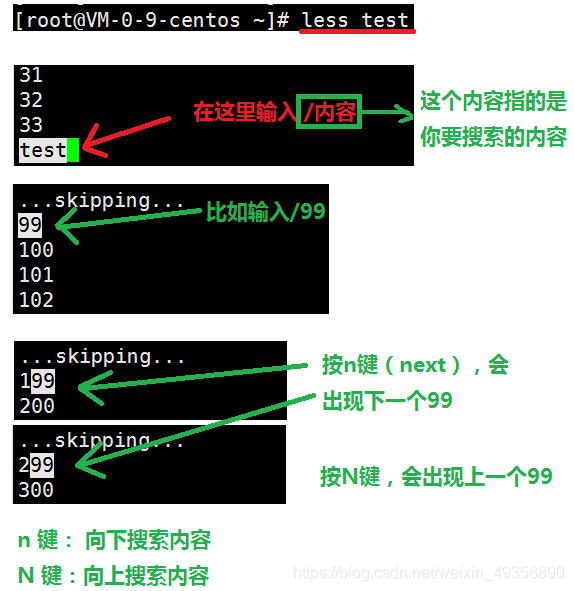
/字符串:向下搜索“字符串”的功能
?字符串:向上搜索“字符串”的功能
n 键: 向下搜索内容
N 键:向上搜索内容
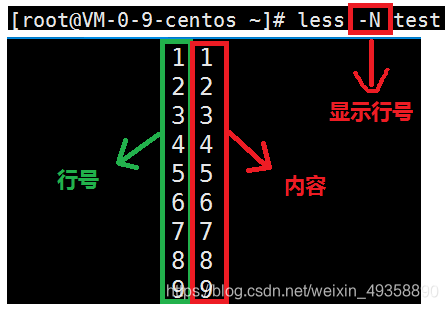
命令行参数 [-N]:显示每行内容的行号
命令行参数 [-i]:忽略搜索时的大小写
命令行参数 [-m]:显示类似 more 命令的百分比
## (3) head 命令
格式:head [文件]
功能:默认查看头部10行内容
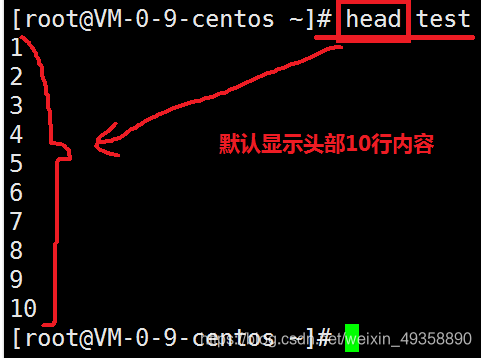
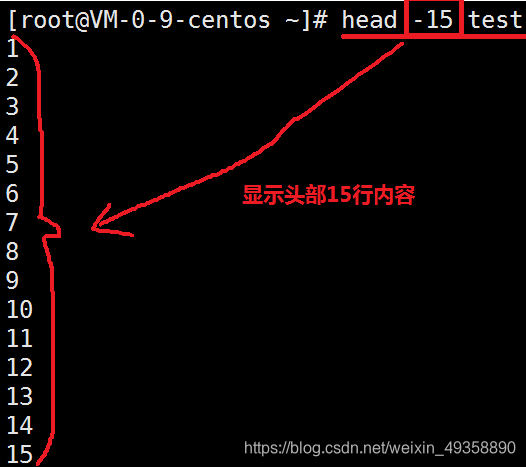
命令行参数 [-n]:显示n行内容(n需要输入具体的数字)
命令行参数 [-c]:显示字节数(c需要输入具体的数字)
命令行参数 [-q]:隐藏文件名
命令行参数 [-v]:显示文件名
## (4) tail 命令
格式:tail [文件]
功能:默认查看尾部10行内容
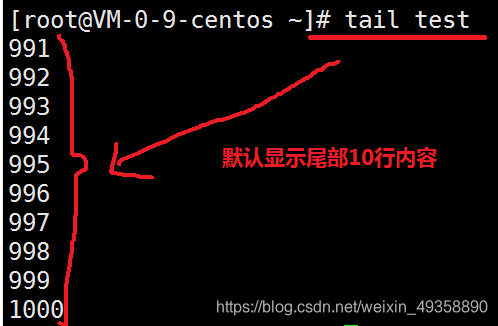
tail命令的另外一个功能是:实时查看文件更新内容;eg:tail [-f] [filename];使用 tail 命令的-f 选项可以即时输出文件变化后追加的内容,tail -f filename 会把 filename 里最尾部的内容显示在屏幕上,并且不但刷新,使你看到最新的文件内容;最后按CTRL+C退出。
# 7. zip , unzip , tar
## (1) zip 命令
压缩文件的格式:zip [压缩之后文件的名字].zip [待压缩文件]
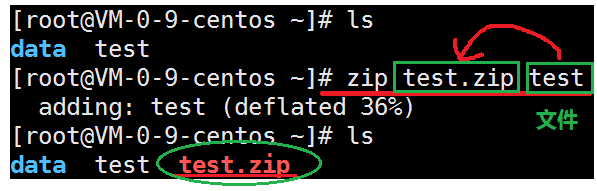
压缩文件夹的格式:zip -r [压缩之后文件夹的名字].zip [待压缩文件夹]
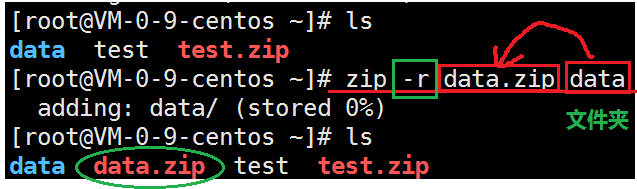
如果不加 [-r] ,它会生成一个.zip的压缩包,虽然不会报错,但是这个压缩包是假的,也就是说它只有名称,里面没有任何内容。
## (2) unzip 命令
格式:unzip [待压缩文件或文件夹的名字].zip - - - > 默认解压到当前路径
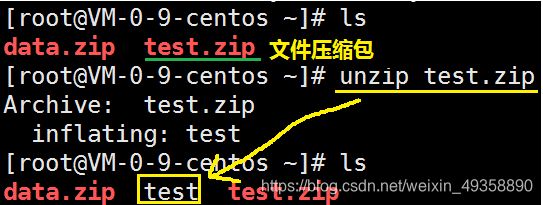
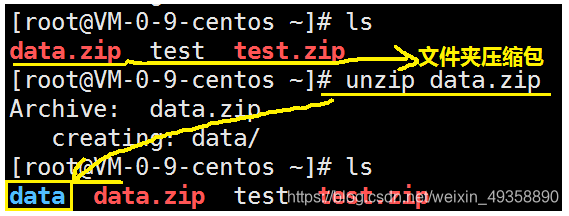
格式:unzip [待压缩文件或文件夹的名字].zip -d [path] - - - > 解压到path路径
命令行参数 [-d] [path] :指定文件解压缩后所要存储的路径path
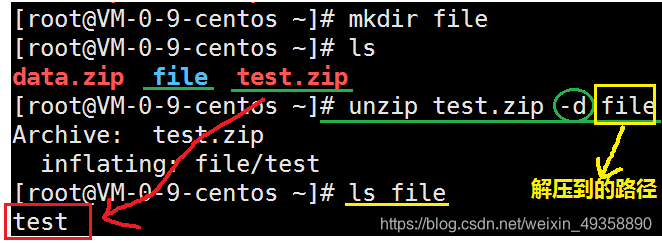
## (3) tar 命令
① gz
压缩格式:tar -zcvf [压缩之后的文件名称].tar.gz [待压缩的文件或者文件夹]
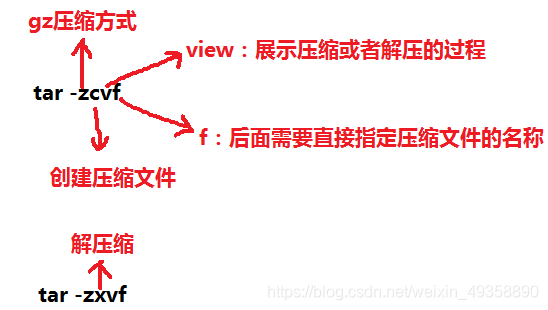
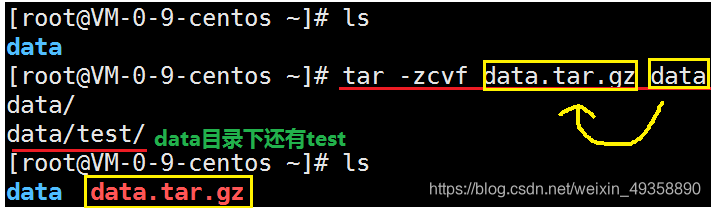
解压缩格式:tar -zxvf [待解压缩的文件或者文件夹].tar.gz
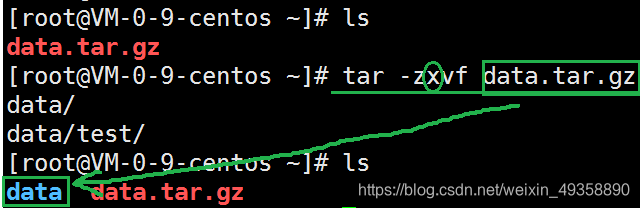
② bz2
压缩格式:tar -jcvf [压缩之后的文件名称].tar.bz2 [待压缩的文件或者文件夹]
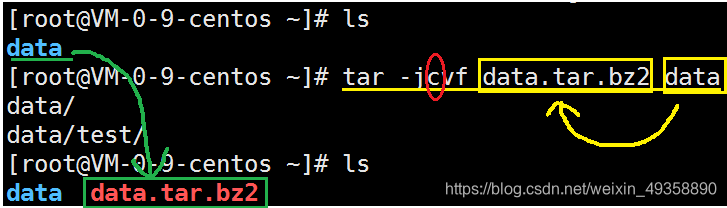
解压缩格式:tar -jxvf [待解压缩的文件或者文件夹].tar.bz2
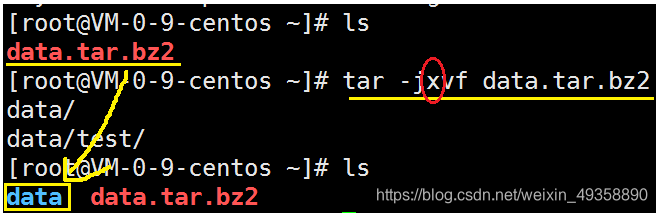
# 8. find , grep
## (1) find 命令
格式:find [path] -name [要查找的文件名]
作用:在Linux操作系统中查找文件
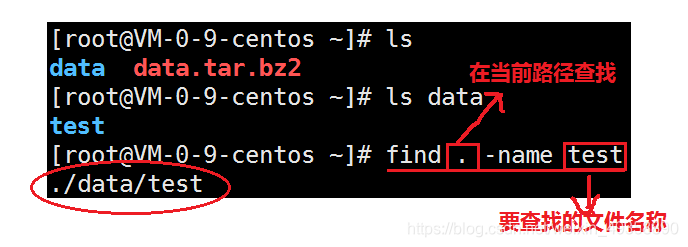
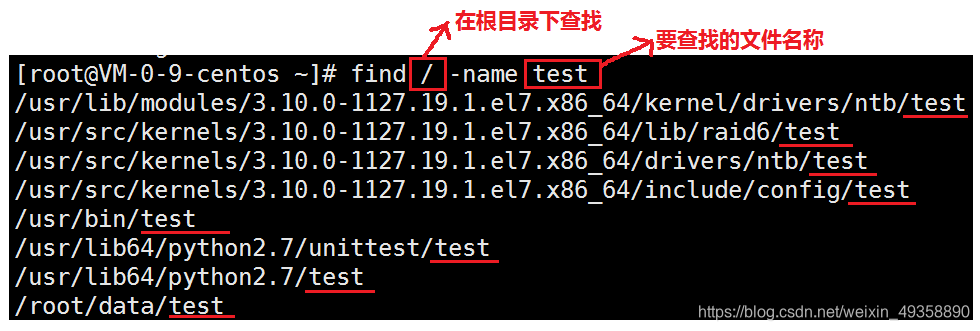
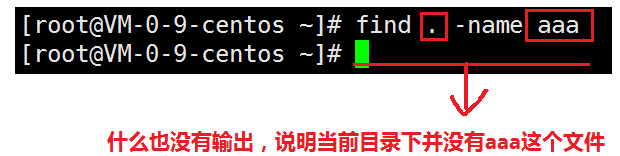
## (2) grep 命令
①格式:grep [string] [文件]
功能:只能在文件当中匹配(查找)字符串
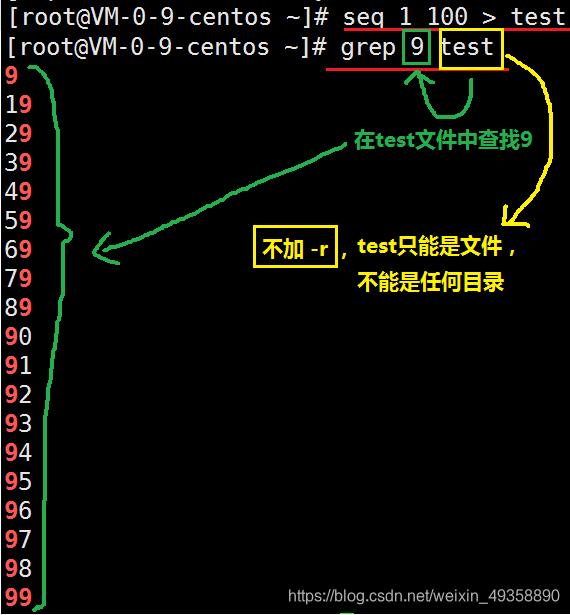
①格式:grep -r [string] [目录]
功能:在目录当中匹配(查找)字符串
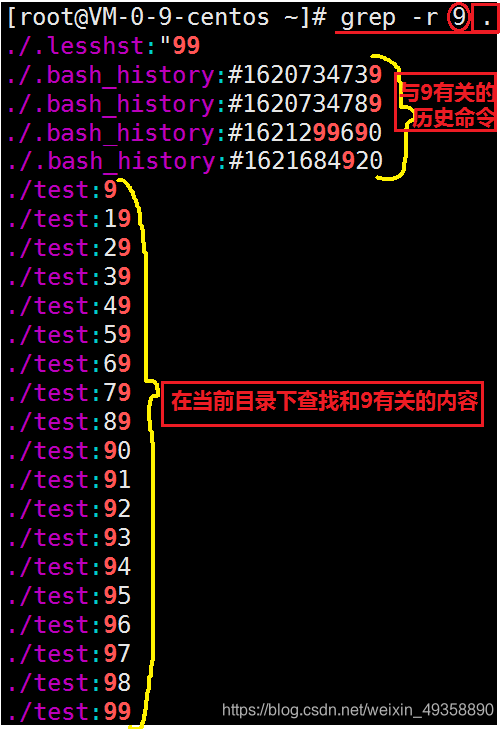
# 9. date , cal
## (1) date 命令
更改当前系统时间:date -s "2021-05-18 21:40:00"

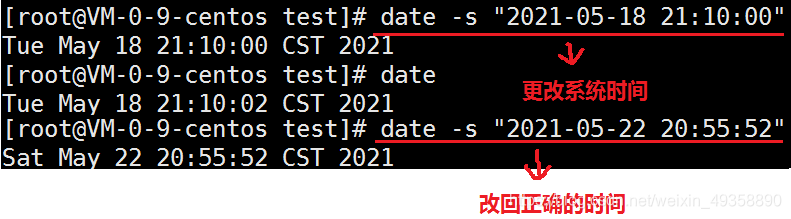
## (2) cal 命令
cal:显示当月的日历
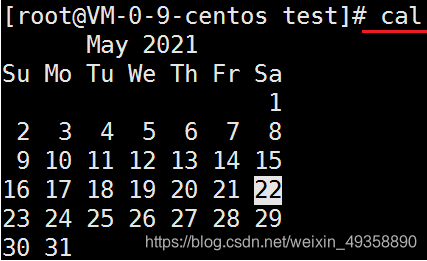
cal -y:显示当年的日历
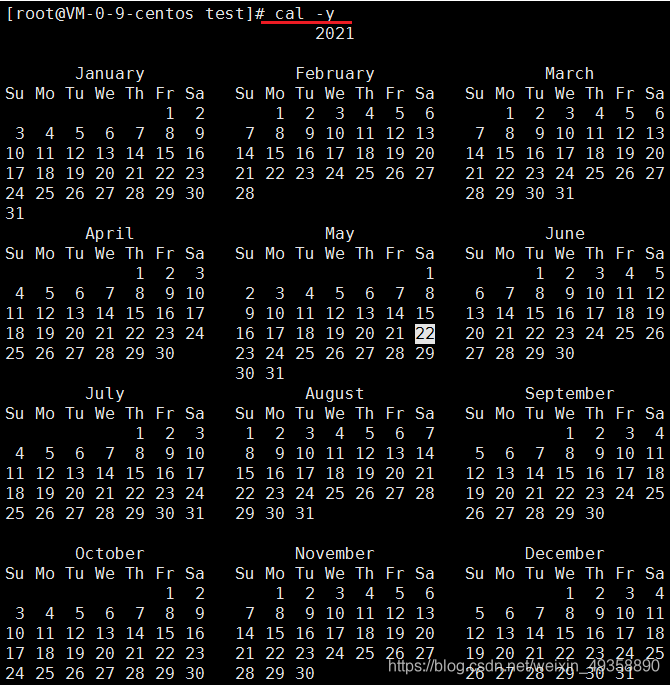
cal -y [2010]:显示2010年的日历
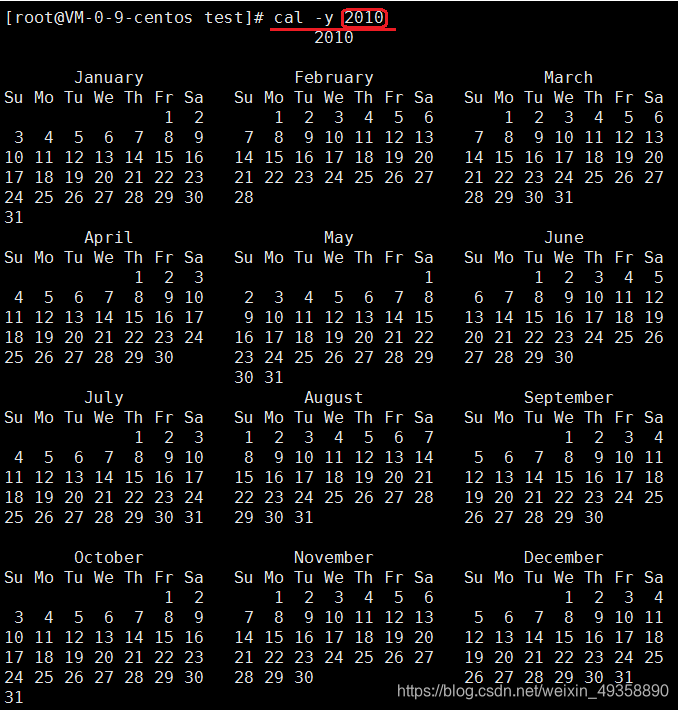
# 若有错误,请大家多多指正!谢谢大家!
如若内容造成侵权/违法违规/事实不符,请联系编程学习网邮箱:809451989@qq.com进行投诉反馈,一经查实,立即删除!
相关文章
- 通过多种方法实现对四个整数从小到大排序
题目描述: 将四个整数进行从小到大的顺序排列 样例输入门: 5 3 4 2 样例输出: 2 3 4 5 方式一:冒泡排序 比较相邻的元素。如果第一个比第二个大,就交换他们两个。对每一对相邻元素做同样的工作,执行完…...
2024/4/27 8:31:46 - 数据结构与算法实验2——排序算法
1.实验内容 用任意一种排序方式给出n个整数按升序排序后的结果,满足以下要求: 1.不得使用与实验相关的STL; 2.需使用类模版(template<class T>); 3.需定义排序类,封装各排序方法; 4.排序数据需使…...
2024/4/26 21:04:09 - win10家庭版开启hyper-v
1新建txt文档,输入以下内容: pushd "%~dp0"dir /b %SystemRoot%\servicing\Packages\*Hyper-V*.mum >hyper-v.txtfor /f %%i in (findstr /i . hyper-v.txt 2^>nul) do dism /online /norestart /add-package:"%SystemRoot%\servi…...
2024/4/21 0:02:48 - UE4 C++入门之路4-PostInitProperties函数详解(设置属性默认值的四种方法)
PostInitProperties函数详解前言设置属性默认值的四种方法一 声明时赋值二 构造函数赋值三 构造函数初始化列表四 PostInitProperties前言 也许在工作或者学习中,我们会遇到PostInitProperties函数,本文旨在讲清楚PostInitProperties函数的作用以及一些…...
2024/4/19 13:42:14 - Q-learning++ DQN系列论文小梳理
基本以DQN和Rainbow为核心画的图。 左边虚线框是DNN(DL,deeplearning)出现之前的强化学习算法和技巧。 分别对应到DQN一家的特定算法。还有一些其他算法没有被rainbow采用的就单独画在了下面的虚线框里。...
2024/4/15 5:53:31 - 【剑指Offer】CM11 链表分割
现有一链表的头指针 ListNode* pHead,给一定值x,编写一段代码将所有小于x的结点排在其余结点之前,且不能改变原来的数据顺序,返回重新排列后的链表的头指针。 易错点:会产生环状链表 修改: struct ListNode…...
2024/4/27 20:44:10 - RISC-CPU设计(七):算术运算器模块(ALU)设计
1.算术运算器模块的作用 算术运算器模块根据输入的8种不同操作码(来自指令寄存器输出的最高三位)分别实现对应的加、与、异或、跳转等基本操作运算。利用这几种基本运算可以实现很多种其它运算以及逻辑判断等操作。 2.模块端口图 3.端口功能描述 DATA和A…...
2024/4/27 20:07:08 - 我在千峰培训的第九天---数组练习跟方法练习
文章目录我在千峰培训的第九天---数组练习跟方法练习今日感悟数组1. 生活中数组模型2. Java中定义数组的格式【重点】3. Java中定义数组和操作4. 数组内存分析图【重点,难点】5. 数组操作5.1 利用循环给予数组赋值和取值操作5.2 找出指定元素在数组中第一次出现的下…...
2024/4/27 17:31:16 - 1、Source Insight 实用快捷键
1、Source Insight 实用快捷键 F8 高亮(标黄当前项目中所有相同的函数名/变量名等)ctrl o 导出文件搜索框 ctrl L 导出单文件函数的导航框 ctrl 快速跳转到指定的函数 ctrl G 快速定位到当前文件的某行 ctrl ? 整个项目…...
2024/4/27 20:42:59 - 数据结构与算法实验1——递归练习
1.实验内容 实验1.1 现有一个有n个元素的序列a[a1,a2,⋯,an],定义这个序列的价值为1*a12*a2…n*an,空序列的价值为0。先给你一个长度为n的序列a,求a中所有子集价值的异或和,要求子集中元素的相对位置保持不变. 实验1.2 现有一个…...
2024/4/27 17:27:22 - (困难)407、接雨水Ⅱ
题目 给你一个 m x n 的矩阵,其中的值均为非负整数,代表二维高度图每个单元的高度,请计算图中形状最多能接多少体积的雨水。 来源:力扣 链接:题目详情及示例https://leetcode-cn.com/problems/trapping-rain-water-…...
2024/4/27 14:03:01 - Domination Gym - 100554D(概率dp 求期望)
题意 给我们一个 n*m 的棋盘,每天我们会在棋盘上放一个棋子,问使每一行每一列至少有一个棋子所需要的期望天数是多少? 思路 直接求期望,不太好 dp 但是我们可以通过期望求解公式:E (X) X1p(X1) X2p (X…...
2024/4/27 4:35:39 - leetcode每日一题—407.接雨水II
题目: 给你一个 m x n 的矩阵,其中的值均为非负整数,代表二维高度图每个单元的高度,请计算图中形状最多能接多少体积的雨水。 思路: 水桶原理:一只水桶能装多少水, 完全取决于它最短的那块木板。 解答&…...
2024/4/27 14:27:21 - java选择排序
/** *选择排序 */ public class BubbleSortTest { public static void main(String[] args) { int arr[]{3,44,38,5,47,15,36,26,27,2,46,4,19,50,48}; BubbleSort(arr); for (int i : arr) { System.out.print(i" "); } } public static void BubbleSort(int arr[]…...
2024/4/27 18:38:48 - 计算机网络安全的现状及对策
计算机网络安全的现状及对 策 以 影响 计算 机 网络 安全的主要因素为突破口,重点 分析 防范各种不利于计算机网络正常运行的措施,从不同角度全面了解影响计算机网络安全的情况,做到心中有数,将不利因素解决在萌芽状态,确保计算机网络的安全管理与有效运行。1 影响计算…...
2024/4/27 17:26:04 - 7-8 名单(Hard Version)
题目: 小李是学生会的一名干部,在招新的时候他得到了一张有n个新生的名单,但由于办公室的干部们的粗心,这张名单上出现了很多重复的信息。小李很苦恼,于是想寻求你的帮助,帮他把这个名单按照原来的顺序(若…...
2024/4/27 15:24:51 - grep学习
命令选项 -i 忽略大小写 -v 取反 -o 只显示匹配内容 -q 忽略输出,用于只关心执行状态的情况,$? 0执行正常1异常 -E 支持扩展正则 -A after显示匹配后几行 -B before显示匹配前几行 -C context上下几行 grep -A 2 ‘XXX’ XXX 正则 字符匹配 .匹配单个字符 []匹配…...
2024/4/27 9:41:11 - 比较Tensor.size()和Tensor.shape()中的区别和numpy中size和shape的区别
Author: 365JHWZGo Description:比较Tensor.size()和Tensor.shape()中的区别 Date: 2021/11/3 21:02 FilePath: day1103-2.py #导包 import torch import numpy as npprint(numpy中size和shape的区别.center(20,-))#创造numpy数据 x np.linspace(1,10,10).reshape(2,5) print(…...
2024/4/27 16:09:02 - 每日一题之二叉树
描述 给定一棵结点数为 n 二叉搜索树,请找出其中的第 k 小的TreeNode结点。 数据范围: 0 \le n < 1000≤n<100,0\le k \le 1000≤k≤100,树上每个结点的值满足 0 \le val \le 1000≤val≤100 要求:空间复杂度 …...
2024/4/27 14:35:56 - 【产品经理】需求池与需求管理-D6
需求管理 1 需求池 (1)需求池:收集和管理各方需求的集合 (2)表格:序号、提交时间、提交人、产品模块、需求描述、优先级、需求来源、需求类型、需求状态、处理版本、备注 (3)特点&…...
2024/4/27 7:14:56
最新文章
- 你不知道的CSS函数calc():解锁布局设计的新维度
在CSS的世界里,精确控制元素的尺寸和位置是每个前端开发者追求的目标。而CSS3引入的calc()函数,无疑为我们提供了前所未有的灵活性和精准度,让我们能够动态计算长度、宽度、高度等属性值,实现更为复杂的布局效果。本文将深入探讨c…...
2024/5/1 22:01:15 - 梯度消失和梯度爆炸的一些处理方法
在这里是记录一下梯度消失或梯度爆炸的一些处理技巧。全当学习总结了如有错误还请留言,在此感激不尽。 权重和梯度的更新公式如下: w w − η ⋅ ∇ w w w - \eta \cdot \nabla w ww−η⋅∇w 个人通俗的理解梯度消失就是网络模型在反向求导的时候出…...
2024/3/20 10:50:27 - 【Java】假如把集合体系看作购物中心
购物中心入口:Java集合框架 “Java集合广场”的购物中心,这是一个集合了各种奇特商店的地方,每个商店都充满了不同的宝藏(数据结构)。 一楼:基础集合区 - Collection接口 一楼是基础集合区,这…...
2024/4/30 2:40:01 - 自定义OPPO-r9s的kernel内核,并开启安卓支持docker
0. 版本说明 本文提供了OPPO手机r9s的内核编译方法,并开机支持docker。用的是开源lineage14.1的rom。 我这边基于开源lineage14.1,打了一个docker内核编译镜像(17380582683/r9s),大家可以在容器里,手动打出完整的rom包zip文件。…...
2024/4/30 5:06:51 - 【外汇早评】美通胀数据走低,美元调整
原标题:【外汇早评】美通胀数据走低,美元调整昨日美国方面公布了新一期的核心PCE物价指数数据,同比增长1.6%,低于前值和预期值的1.7%,距离美联储的通胀目标2%继续走低,通胀压力较低,且此前美国一季度GDP初值中的消费部分下滑明显,因此市场对美联储后续更可能降息的政策…...
2024/5/1 17:30:59 - 【原油贵金属周评】原油多头拥挤,价格调整
原标题:【原油贵金属周评】原油多头拥挤,价格调整本周国际劳动节,我们喜迎四天假期,但是整个金融市场确实流动性充沛,大事频发,各个商品波动剧烈。美国方面,在本周四凌晨公布5月份的利率决议和新闻发布会,维持联邦基金利率在2.25%-2.50%不变,符合市场预期。同时美联储…...
2024/4/30 18:14:14 - 【外汇周评】靓丽非农不及疲软通胀影响
原标题:【外汇周评】靓丽非农不及疲软通胀影响在刚结束的周五,美国方面公布了新一期的非农就业数据,大幅好于前值和预期,新增就业重新回到20万以上。具体数据: 美国4月非农就业人口变动 26.3万人,预期 19万人,前值 19.6万人。 美国4月失业率 3.6%,预期 3.8%,前值 3…...
2024/4/29 2:29:43 - 【原油贵金属早评】库存继续增加,油价收跌
原标题:【原油贵金属早评】库存继续增加,油价收跌周三清晨公布美国当周API原油库存数据,上周原油库存增加281万桶至4.692亿桶,增幅超过预期的74.4万桶。且有消息人士称,沙特阿美据悉将于6月向亚洲炼油厂额外出售更多原油,印度炼油商预计将每日获得至多20万桶的额外原油供…...
2024/4/30 18:21:48 - 【外汇早评】日本央行会议纪要不改日元强势
原标题:【外汇早评】日本央行会议纪要不改日元强势近两日日元大幅走强与近期市场风险情绪上升,避险资金回流日元有关,也与前一段时间的美日贸易谈判给日本缓冲期,日本方面对汇率问题也避免继续贬值有关。虽然今日早间日本央行公布的利率会议纪要仍然是支持宽松政策,但这符…...
2024/4/27 17:58:04 - 【原油贵金属早评】欧佩克稳定市场,填补伊朗问题的影响
原标题:【原油贵金属早评】欧佩克稳定市场,填补伊朗问题的影响近日伊朗局势升温,导致市场担忧影响原油供给,油价试图反弹。此时OPEC表态稳定市场。据消息人士透露,沙特6月石油出口料将低于700万桶/日,沙特已经收到石油消费国提出的6月份扩大出口的“适度要求”,沙特将满…...
2024/4/27 14:22:49 - 【外汇早评】美欲与伊朗重谈协议
原标题:【外汇早评】美欲与伊朗重谈协议美国对伊朗的制裁遭到伊朗的抗议,昨日伊朗方面提出将部分退出伊核协议。而此行为又遭到欧洲方面对伊朗的谴责和警告,伊朗外长昨日回应称,欧洲国家履行它们的义务,伊核协议就能保证存续。据传闻伊朗的导弹已经对准了以色列和美国的航…...
2024/4/28 1:28:33 - 【原油贵金属早评】波动率飙升,市场情绪动荡
原标题:【原油贵金属早评】波动率飙升,市场情绪动荡因中美贸易谈判不安情绪影响,金融市场各资产品种出现明显的波动。随着美国与中方开启第十一轮谈判之际,美国按照既定计划向中国2000亿商品征收25%的关税,市场情绪有所平复,已经开始接受这一事实。虽然波动率-恐慌指数VI…...
2024/4/30 9:43:09 - 【原油贵金属周评】伊朗局势升温,黄金多头跃跃欲试
原标题:【原油贵金属周评】伊朗局势升温,黄金多头跃跃欲试美国和伊朗的局势继续升温,市场风险情绪上升,避险黄金有向上突破阻力的迹象。原油方面稍显平稳,近期美国和OPEC加大供给及市场需求回落的影响,伊朗局势并未推升油价走强。近期中美贸易谈判摩擦再度升级,美国对中…...
2024/4/27 17:59:30 - 【原油贵金属早评】市场情绪继续恶化,黄金上破
原标题:【原油贵金属早评】市场情绪继续恶化,黄金上破周初中国针对于美国加征关税的进行的反制措施引发市场情绪的大幅波动,人民币汇率出现大幅的贬值动能,金融市场受到非常明显的冲击。尤其是波动率起来之后,对于股市的表现尤其不安。隔夜美国股市出现明显的下行走势,这…...
2024/4/25 18:39:16 - 【外汇早评】美伊僵持,风险情绪继续升温
原标题:【外汇早评】美伊僵持,风险情绪继续升温昨日沙特两艘油轮再次发生爆炸事件,导致波斯湾局势进一步恶化,市场担忧美伊可能会出现摩擦生火,避险品种获得支撑,黄金和日元大幅走强。美指受中美贸易问题影响而在低位震荡。继5月12日,四艘商船在阿联酋领海附近的阿曼湾、…...
2024/4/28 1:34:08 - 【原油贵金属早评】贸易冲突导致需求低迷,油价弱势
原标题:【原油贵金属早评】贸易冲突导致需求低迷,油价弱势近日虽然伊朗局势升温,中东地区几起油船被袭击事件影响,但油价并未走高,而是出于调整结构中。由于市场预期局势失控的可能性较低,而中美贸易问题导致的全球经济衰退风险更大,需求会持续低迷,因此油价调整压力较…...
2024/4/26 19:03:37 - 氧生福地 玩美北湖(上)——为时光守候两千年
原标题:氧生福地 玩美北湖(上)——为时光守候两千年一次说走就走的旅行,只有一张高铁票的距离~ 所以,湖南郴州,我来了~ 从广州南站出发,一个半小时就到达郴州西站了。在动车上,同时改票的南风兄和我居然被分到了一个车厢,所以一路非常愉快地聊了过来。 挺好,最起…...
2024/4/29 20:46:55 - 氧生福地 玩美北湖(中)——永春梯田里的美与鲜
原标题:氧生福地 玩美北湖(中)——永春梯田里的美与鲜一觉醒来,因为大家太爱“美”照,在柳毅山庄去寻找龙女而错过了早餐时间。近十点,向导坏坏还是带着饥肠辘辘的我们去吃郴州最富有盛名的“鱼头粉”。说这是“十二分推荐”,到郴州必吃的美食之一。 哇塞!那个味美香甜…...
2024/4/30 22:21:04 - 氧生福地 玩美北湖(下)——奔跑吧骚年!
原标题:氧生福地 玩美北湖(下)——奔跑吧骚年!让我们红尘做伴 活得潇潇洒洒 策马奔腾共享人世繁华 对酒当歌唱出心中喜悦 轰轰烈烈把握青春年华 让我们红尘做伴 活得潇潇洒洒 策马奔腾共享人世繁华 对酒当歌唱出心中喜悦 轰轰烈烈把握青春年华 啊……啊……啊 两…...
2024/5/1 4:32:01 - 扒开伪装医用面膜,翻六倍价格宰客,小姐姐注意了!
原标题:扒开伪装医用面膜,翻六倍价格宰客,小姐姐注意了!扒开伪装医用面膜,翻六倍价格宰客!当行业里的某一品项火爆了,就会有很多商家蹭热度,装逼忽悠,最近火爆朋友圈的医用面膜,被沾上了污点,到底怎么回事呢? “比普通面膜安全、效果好!痘痘、痘印、敏感肌都能用…...
2024/4/27 23:24:42 - 「发现」铁皮石斛仙草之神奇功效用于医用面膜
原标题:「发现」铁皮石斛仙草之神奇功效用于医用面膜丽彦妆铁皮石斛医用面膜|石斛多糖无菌修护补水贴19大优势: 1、铁皮石斛:自唐宋以来,一直被列为皇室贡品,铁皮石斛生于海拔1600米的悬崖峭壁之上,繁殖力差,产量极低,所以古代仅供皇室、贵族享用 2、铁皮石斛自古民间…...
2024/4/28 5:48:52 - 丽彦妆\医用面膜\冷敷贴轻奢医学护肤引导者
原标题:丽彦妆\医用面膜\冷敷贴轻奢医学护肤引导者【公司简介】 广州华彬企业隶属香港华彬集团有限公司,专注美业21年,其旗下品牌: 「圣茵美」私密荷尔蒙抗衰,产后修复 「圣仪轩」私密荷尔蒙抗衰,产后修复 「花茵莳」私密荷尔蒙抗衰,产后修复 「丽彦妆」专注医学护…...
2024/4/30 9:42:22 - 广州械字号面膜生产厂家OEM/ODM4项须知!
原标题:广州械字号面膜生产厂家OEM/ODM4项须知!广州械字号面膜生产厂家OEM/ODM流程及注意事项解读: 械字号医用面膜,其实在我国并没有严格的定义,通常我们说的医美面膜指的应该是一种「医用敷料」,也就是说,医用面膜其实算作「医疗器械」的一种,又称「医用冷敷贴」。 …...
2024/4/30 9:43:22 - 械字号医用眼膜缓解用眼过度到底有无作用?
原标题:械字号医用眼膜缓解用眼过度到底有无作用?医用眼膜/械字号眼膜/医用冷敷眼贴 凝胶层为亲水高分子材料,含70%以上的水分。体表皮肤温度传导到本产品的凝胶层,热量被凝胶内水分子吸收,通过水分的蒸发带走大量的热量,可迅速地降低体表皮肤局部温度,减轻局部皮肤的灼…...
2024/4/30 9:42:49 - 配置失败还原请勿关闭计算机,电脑开机屏幕上面显示,配置失败还原更改 请勿关闭计算机 开不了机 这个问题怎么办...
解析如下:1、长按电脑电源键直至关机,然后再按一次电源健重启电脑,按F8健进入安全模式2、安全模式下进入Windows系统桌面后,按住“winR”打开运行窗口,输入“services.msc”打开服务设置3、在服务界面,选中…...
2022/11/19 21:17:18 - 错误使用 reshape要执行 RESHAPE,请勿更改元素数目。
%读入6幅图像(每一幅图像的大小是564*564) f1 imread(WashingtonDC_Band1_564.tif); subplot(3,2,1),imshow(f1); f2 imread(WashingtonDC_Band2_564.tif); subplot(3,2,2),imshow(f2); f3 imread(WashingtonDC_Band3_564.tif); subplot(3,2,3),imsho…...
2022/11/19 21:17:16 - 配置 已完成 请勿关闭计算机,win7系统关机提示“配置Windows Update已完成30%请勿关闭计算机...
win7系统关机提示“配置Windows Update已完成30%请勿关闭计算机”问题的解决方法在win7系统关机时如果有升级系统的或者其他需要会直接进入一个 等待界面,在等待界面中我们需要等待操作结束才能关机,虽然这比较麻烦,但是对系统进行配置和升级…...
2022/11/19 21:17:15 - 台式电脑显示配置100%请勿关闭计算机,“准备配置windows 请勿关闭计算机”的解决方法...
有不少用户在重装Win7系统或更新系统后会遇到“准备配置windows,请勿关闭计算机”的提示,要过很久才能进入系统,有的用户甚至几个小时也无法进入,下面就教大家这个问题的解决方法。第一种方法:我们首先在左下角的“开始…...
2022/11/19 21:17:14 - win7 正在配置 请勿关闭计算机,怎么办Win7开机显示正在配置Windows Update请勿关机...
置信有很多用户都跟小编一样遇到过这样的问题,电脑时发现开机屏幕显现“正在配置Windows Update,请勿关机”(如下图所示),而且还需求等大约5分钟才干进入系统。这是怎样回事呢?一切都是正常操作的,为什么开时机呈现“正…...
2022/11/19 21:17:13 - 准备配置windows 请勿关闭计算机 蓝屏,Win7开机总是出现提示“配置Windows请勿关机”...
Win7系统开机启动时总是出现“配置Windows请勿关机”的提示,没过几秒后电脑自动重启,每次开机都这样无法进入系统,此时碰到这种现象的用户就可以使用以下5种方法解决问题。方法一:开机按下F8,在出现的Windows高级启动选…...
2022/11/19 21:17:12 - 准备windows请勿关闭计算机要多久,windows10系统提示正在准备windows请勿关闭计算机怎么办...
有不少windows10系统用户反映说碰到这样一个情况,就是电脑提示正在准备windows请勿关闭计算机,碰到这样的问题该怎么解决呢,现在小编就给大家分享一下windows10系统提示正在准备windows请勿关闭计算机的具体第一种方法:1、2、依次…...
2022/11/19 21:17:11 - 配置 已完成 请勿关闭计算机,win7系统关机提示“配置Windows Update已完成30%请勿关闭计算机”的解决方法...
今天和大家分享一下win7系统重装了Win7旗舰版系统后,每次关机的时候桌面上都会显示一个“配置Windows Update的界面,提示请勿关闭计算机”,每次停留好几分钟才能正常关机,导致什么情况引起的呢?出现配置Windows Update…...
2022/11/19 21:17:10 - 电脑桌面一直是清理请关闭计算机,windows7一直卡在清理 请勿关闭计算机-win7清理请勿关机,win7配置更新35%不动...
只能是等着,别无他法。说是卡着如果你看硬盘灯应该在读写。如果从 Win 10 无法正常回滚,只能是考虑备份数据后重装系统了。解决来方案一:管理员运行cmd:net stop WuAuServcd %windir%ren SoftwareDistribution SDoldnet start WuA…...
2022/11/19 21:17:09 - 计算机配置更新不起,电脑提示“配置Windows Update请勿关闭计算机”怎么办?
原标题:电脑提示“配置Windows Update请勿关闭计算机”怎么办?win7系统中在开机与关闭的时候总是显示“配置windows update请勿关闭计算机”相信有不少朋友都曾遇到过一次两次还能忍但经常遇到就叫人感到心烦了遇到这种问题怎么办呢?一般的方…...
2022/11/19 21:17:08 - 计算机正在配置无法关机,关机提示 windows7 正在配置windows 请勿关闭计算机 ,然后等了一晚上也没有关掉。现在电脑无法正常关机...
关机提示 windows7 正在配置windows 请勿关闭计算机 ,然后等了一晚上也没有关掉。现在电脑无法正常关机以下文字资料是由(历史新知网www.lishixinzhi.com)小编为大家搜集整理后发布的内容,让我们赶快一起来看一下吧!关机提示 windows7 正在配…...
2022/11/19 21:17:05 - 钉钉提示请勿通过开发者调试模式_钉钉请勿通过开发者调试模式是真的吗好不好用...
钉钉请勿通过开发者调试模式是真的吗好不好用 更新时间:2020-04-20 22:24:19 浏览次数:729次 区域: 南阳 > 卧龙 列举网提醒您:为保障您的权益,请不要提前支付任何费用! 虚拟位置外设器!!轨迹模拟&虚拟位置外设神器 专业用于:钉钉,外勤365,红圈通,企业微信和…...
2022/11/19 21:17:05 - 配置失败还原请勿关闭计算机怎么办,win7系统出现“配置windows update失败 还原更改 请勿关闭计算机”,长时间没反应,无法进入系统的解决方案...
前几天班里有位学生电脑(windows 7系统)出问题了,具体表现是开机时一直停留在“配置windows update失败 还原更改 请勿关闭计算机”这个界面,长时间没反应,无法进入系统。这个问题原来帮其他同学也解决过,网上搜了不少资料&#x…...
2022/11/19 21:17:04 - 一个电脑无法关闭计算机你应该怎么办,电脑显示“清理请勿关闭计算机”怎么办?...
本文为你提供了3个有效解决电脑显示“清理请勿关闭计算机”问题的方法,并在最后教给你1种保护系统安全的好方法,一起来看看!电脑出现“清理请勿关闭计算机”在Windows 7(SP1)和Windows Server 2008 R2 SP1中,添加了1个新功能在“磁…...
2022/11/19 21:17:03 - 请勿关闭计算机还原更改要多久,电脑显示:配置windows更新失败,正在还原更改,请勿关闭计算机怎么办...
许多用户在长期不使用电脑的时候,开启电脑发现电脑显示:配置windows更新失败,正在还原更改,请勿关闭计算机。。.这要怎么办呢?下面小编就带着大家一起看看吧!如果能够正常进入系统,建议您暂时移…...
2022/11/19 21:17:02 - 还原更改请勿关闭计算机 要多久,配置windows update失败 还原更改 请勿关闭计算机,电脑开机后一直显示以...
配置windows update失败 还原更改 请勿关闭计算机,电脑开机后一直显示以以下文字资料是由(历史新知网www.lishixinzhi.com)小编为大家搜集整理后发布的内容,让我们赶快一起来看一下吧!配置windows update失败 还原更改 请勿关闭计算机&#x…...
2022/11/19 21:17:01 - 电脑配置中请勿关闭计算机怎么办,准备配置windows请勿关闭计算机一直显示怎么办【图解】...
不知道大家有没有遇到过这样的一个问题,就是我们的win7系统在关机的时候,总是喜欢显示“准备配置windows,请勿关机”这样的一个页面,没有什么大碍,但是如果一直等着的话就要两个小时甚至更久都关不了机,非常…...
2022/11/19 21:17:00 - 正在准备配置请勿关闭计算机,正在准备配置windows请勿关闭计算机时间长了解决教程...
当电脑出现正在准备配置windows请勿关闭计算机时,一般是您正对windows进行升级,但是这个要是长时间没有反应,我们不能再傻等下去了。可能是电脑出了别的问题了,来看看教程的说法。正在准备配置windows请勿关闭计算机时间长了方法一…...
2022/11/19 21:16:59 - 配置失败还原请勿关闭计算机,配置Windows Update失败,还原更改请勿关闭计算机...
我们使用电脑的过程中有时会遇到这种情况,当我们打开电脑之后,发现一直停留在一个界面:“配置Windows Update失败,还原更改请勿关闭计算机”,等了许久还是无法进入系统。如果我们遇到此类问题应该如何解决呢࿰…...
2022/11/19 21:16:58 - 如何在iPhone上关闭“请勿打扰”
Apple’s “Do Not Disturb While Driving” is a potentially lifesaving iPhone feature, but it doesn’t always turn on automatically at the appropriate time. For example, you might be a passenger in a moving car, but your iPhone may think you’re the one dri…...
2022/11/19 21:16:57
